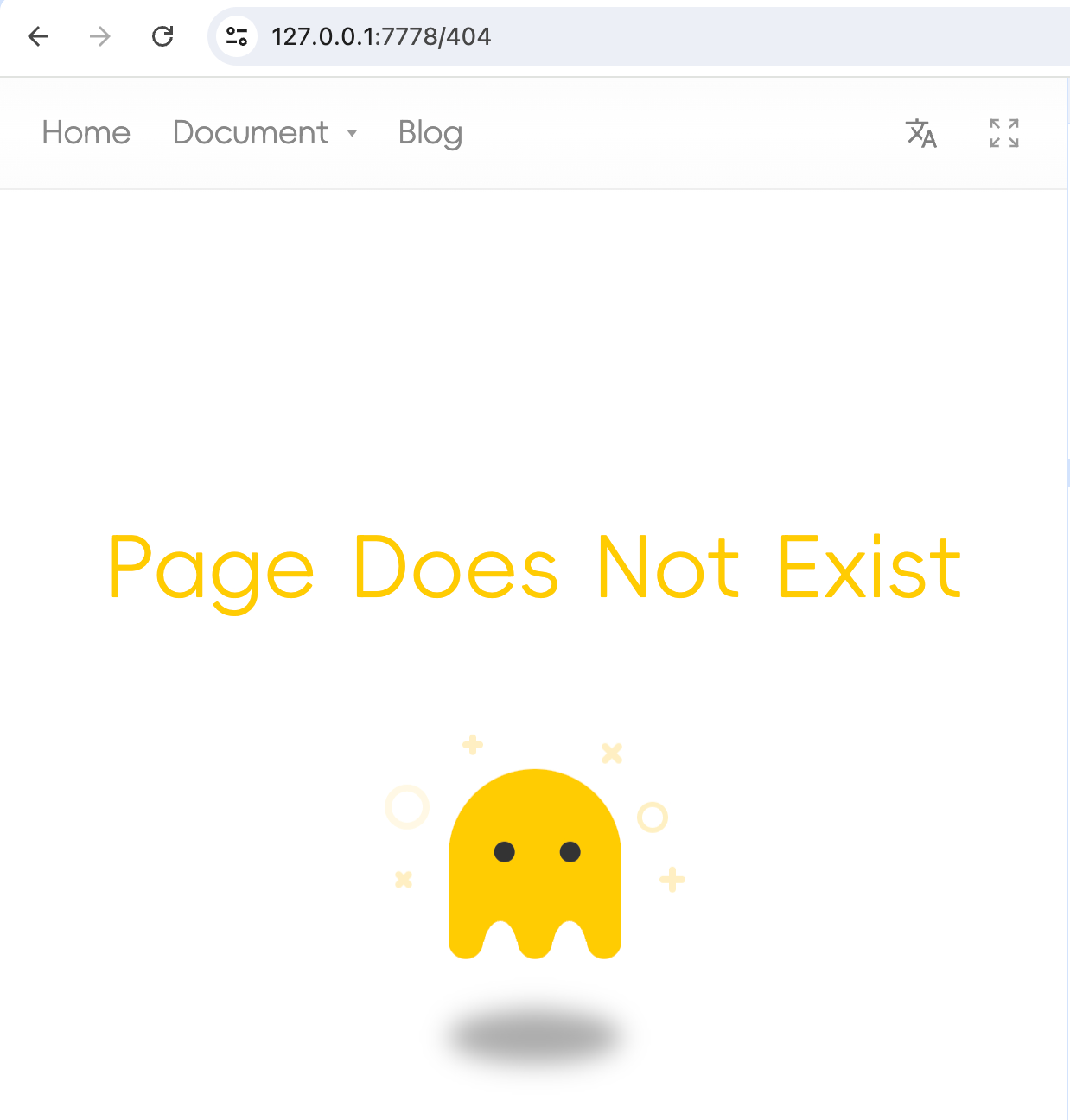.i18n/conf.yml
i18n.site ийн тохиргооны файл нь .i18n/conf.yml бөгөөд агуулга нь дараах байдалтай байна :
i18n:
fromTo:
en:
upload:
ext:
- md
nav:
- i18n: home
use: Toc
url: /
- i18n: doc
menu: NB demo1,demo2
use: Doc
- i18n: blog
use: Blog
addon:
- i18n.addon/toc
Тэдгээрийн дотроос upload ээс ext: тохиргооны зүйл нь нийтлэх үед зөвхөн .md байршуулна гэсэн үг юм.
Дээд Навигацийн nav
Нүүр хуудасны дээд хэсэгт байрлах навигацийн цэстэй харгалзах nav: тохиргооны сонголтууд.
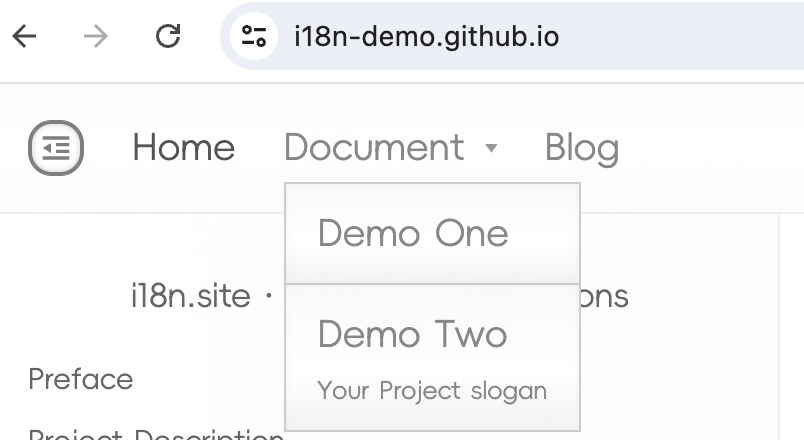
Тэдгээрийн дотроос i18n: home en/i18n.yml ийн home: Home той тохирч байна ( en нь төслийн орчуулгын эх хэл юм).
en/i18n.yml контент нь навигацийн цэсэнд харагдах текст бөгөөд тохиргооны fromTo ийн дагуу орчуулагдах болно, жишээлбэл, zh/i18n.yml руу орчуулагдана.
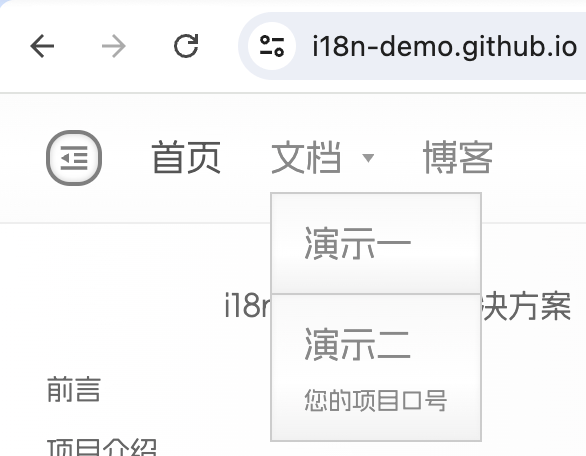
Орчуулга дууссаны дараа та орчуулгын yml утгыг өөрчилж болно, гэхдээ орчуулгын yml түлхүүрийг нэмж эсвэл устгаж болохгүй.
0Тойм Бүхий use: Toc Баримт Бичгийн Загвар
nav :
- i18n: home
use: Toc
url: /
use: Toc гэдэг нь Toc загвар ашиглан дүрслэх, энэ нь дан Markdown загвар гаргах гэсэн үг.
TOC нь Table of Contents ийн товчлол юм. Энэ загварыг гаргах үед энэ Markdown файлын тойм нь хажуугийн мөрөнд харагдах болно.
url: Markdown -ийн файлын замыг илэрхийлнэ ( / үндсэн директор /README.md тай тохирч байна, энэ файлын нэр нь том үсгийн угтвар, жижиг үсгийн дагавар шаардлагатай).
use: Md Баримт Бичгийн Загвар
Md загвар болон Toc загвар нь ижил бөгөөд хоёулаа нэг Markdown файлыг үзүүлэхэд ашиглагддаг. Гэхдээ Md загвар нь хажуугийн самбар дээрх тоймыг харуулдаггүй.
Та дээрх тохиргооны use: Toc use: Md болгож өөрчилж, md лавлахаас i18n.site дахин ажиллуулж, үндсэн хуудсан дээрх өөрчлөлтийг харахын тулд хөгжүүлэлтийн урьдчилан харах URL руу зочилж болно.
use: Blog Блогын Загварууд
Блогын загвар нь нийтлэлийн жагсаалтыг (гарчиг, хураангуй) нийтлэх хугацааны дарааллаар харуулдаг.
→ Тодорхой тохиргооны талаар энд дарж үзнэ үү
use: Doc Файлын Баримт Бичгийн Загварууд
Тохиргооны файлд:
- i18n: doc
menu: NB demo1,demo2
use: Doc
Загвар гаргахад Doc ашиглахыг заана.
Doc загвар нь дан эсвэл олон төслийн баримт бичгийн тоймыг үүсгэхийн тулд олон MarkDown нэгтгэхийг дэмждэг.
Олон Төсөл, Олон Файл
.i18n/conf.yml ийн i18n:doc -ийн тохиргоо нь олон төсөлтэй олон файлыг үзүүлэх горим юм.
Энд menu: NB demo1,demo2 гэдэг нь унадаг цэсийг гаргахдаа NB загварыг ашиглахыг хэлнэ.
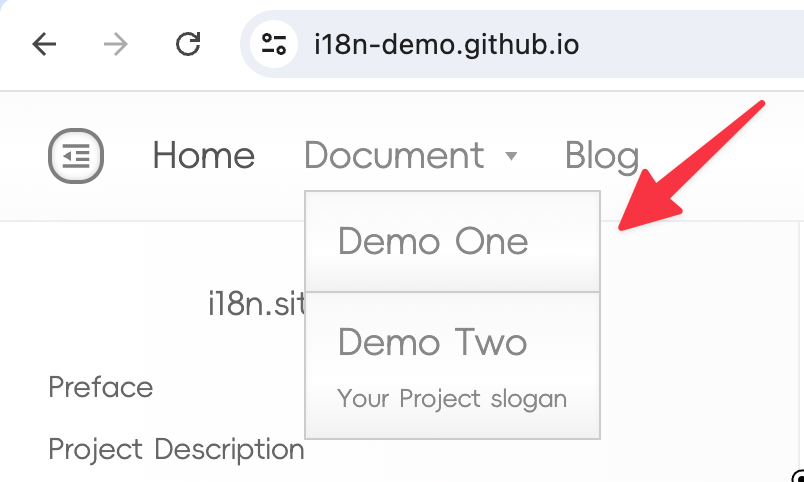
NB буюу Name Breif -ийн товчлол нь унадаг цэсэнд төслийн нэр болон уриа лоозонг харуулах боломжтой гэсэн үг юм.
NB араас demo1,demo2 параметрийг түүнд дамжуулна.
Анхаарна уу : ** demo1,demo2 -д , ийн өмнө болон хойно ** хоосон зай байх ёсгүй.
Дээрх параметрүүдийн хувьд харгалзах лавлах индекс файл нь:
Нэг Төсөл Олон Файл
Хэрэв танд зөвхөн нэг төсөл байгаа бол та үүнийг дараах байдлаар тохируулж болно.
- i18n: doc
url: flashduty
use: Doc
[!WARN]
Олон файлтай нэг төсөл нь url үндсэн зам / болгон тохируулахыг дэмждэггүй
Хэрэв conf.yml → nav: Үндсэн зам тохируулагдаагүй бол вэбсайтын нүүр хуудсанд хандах үед энэ нь nav: тохиргооны доорх эхний URL руу автоматаар дахин бичигдэх болно.
Энэхүү загвар нь төслийн баримт бичиг, блог болон бусад агуулгыг лавлах замаар илүү сайн ялгах зорилготой юм.
Нэг файл, нэг хуудсыг нүүр хуудас болгон ашиглахыг зөвлөж байна.
[!TIP]
Хэрэв url бичээгүй бол url анхдагчаар i18n ын утга болно. Энэ дүрэм нь бусад загварт мөн хүчин төгөлдөр болно.
TOC Агуулгын Индекс
Хэрэв тохиргоонд use: Doc загвар идэвхжсэн бол залгаас i18n.addon/toc -ыг .i18n/conf.yml -д идэвхжүүлнэ үү. Тохиргоо дараах байдалтай байна :
addon:
- i18n.addon/toc
i18n.site энэ залгаасыг автоматаар суулгаж ажиллуулж, TOC лавлахын индекс файлыг уншиж, json лавлахын тоймыг үүсгэнэ.
Хэрэв энэ нь олон файлтай нэг төсөл бол TOC үндсэн директор нь эх хэлний лавлах дахь url: -д харгалзах лавлах болно. Жишээ нь, эх хэл нь Хятад бол: url: flashduty т харгалзах файл нь zh/flashduty/TOC байна.
Хэрэв энэ нь олон төсөл, олон файл байвал url: тохируулах шаардлагагүй. TOC -ийн үндсэн директор нь i18n ын утгатай тохирох директор юм.
Агуулгын Дэлгэрэнгүй Тайлбар
en/blog/TOC нь дараах байдалтай байна :
README.md
news/README.md
news/begin.md
Түвшинг Харуулахын Тулд Догол Мөрийг Ашиглана Уу
Дээрх en/blog/TOC -ийн эхний эгнээний README.md доорх зураг дээрх i18n.site той тохирч байгаа нь төслийн нэр юм.
Дараагийн хоёр мөр нь доорх дэлгэцийн агшинд үзүүлсэн шиг байна.
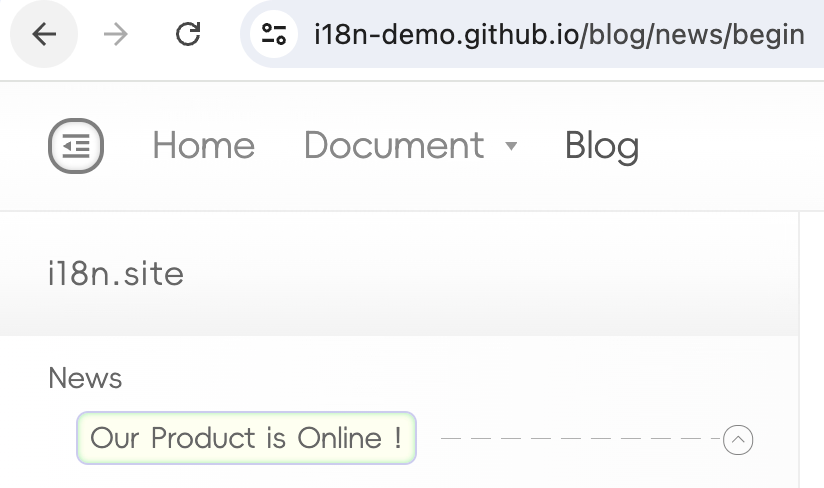
news/README.md News тэй тохирч байна
news/begin.md Our Product is Online ! тэй тохирч байна
TOC файлууд нь тойм, олон түвшний догол мөр, # -ээс эхэлсэн тайлбарыг дэмжихийн тулд доголтой байна.
Эцэг Эхийн Түвшин Зөвхөн Гарчгийг Бичдэг, Агуулгыг Биш.
Хэд хэдэн түвшний доголтой үед эцэг эхийн түвшин зөвхөн гарчгийг бичдэг ба агуулгыг бичдэггүй. Тэгэхгүй бол хэвлэх арга замбараагүй болно.
Төсөл README.md
Агуулгыг en/demo2/README.md гэх мэт README.md зүйлд бичиж болно.
Энэ файлын агуулга нь агуулгын тоймыг харуулаагүй тул уртыг хязгаарлаж, товч танилцуулга бичихийг зөвлөж байна.
Төслийн Уриа
Унждаг цэс болон каталогийн тойм төслийн нэр Your Project slogan -ийн доор Deme Two нь төслийн нэрийн хуудас байгааг харж болно :
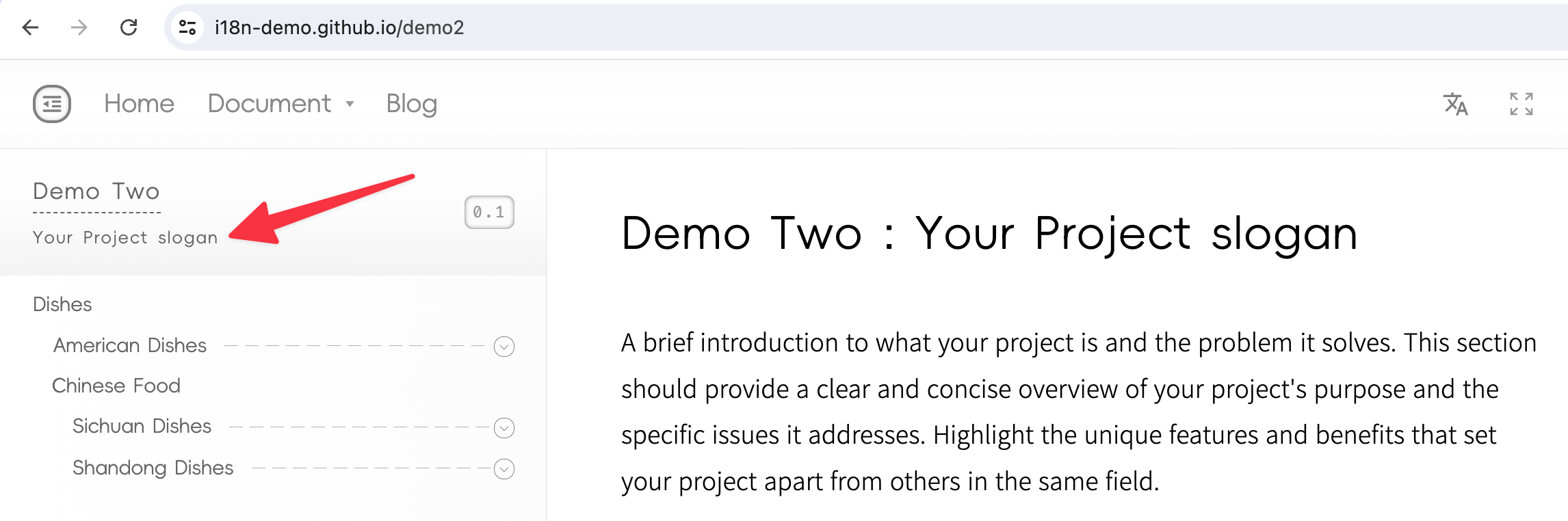
Энэ нь en/demo2/README.md -ийн эхний мөртэй тохирч байна :
# Demo Two : Your Project slogan
Төслийн README.md ийн нэгдүгээр түвшний гарчгийн эхний хоёр цэгийн : дараах агуулгыг төслийн уриа гэж үзнэ.
Хятад, Япон, Солонгосын хэрэглэгчид та бүтэн өргөнтэй хоёр цэгийн оронд хагас өргөнтэй хоёр цэг : ашиглах хэрэгтэйг анхаарна уу.
ТОСК-Ийг Хэрхэн Бөөнөөр Нь Шилжүүлэх Вэ?
TOC файлыг эх хэлний лавлах хэсэгт байрлуулах шаардлагатай.
Жишээлбэл, эх хэл нь Хятад хэл бол дээрх TOC нь zh/blog/TOC байна.
Хэрэв эх хэл өөрчлөгдсөн бол төслийн тодорхой хэлний TOC файлыг өөр хэл рүү шилжүүлэх шаардлагатай.
Та дараах тушаалуудыг үзэж болно.
rsync -av --remove-source-files --include='*/' \
--include='TOC' --exclude='*' en/ zh/
Дээрх командын en/ ба zh/ хэлний коддоо өөрчилнө үү.
Тохиргооны Замгүйгээр Өгөгдмөл Ачаалах
Хандагдаж буй тодорхой замд, хэрэв замын угтварыг nav: -д тохируулаагүй бол замд тохирох MarkDown файлыг өгөгдмөлөөр ачаалж, Md загварыг ашиглан буулгана.
Жишээлбэл, хэрэв /test д хандсан бол nav: энэ замын угтваргүйгээр тохируулсан бөгөөд одоогийн хайлтын хэл нь англи хэл (код en ) байвал /en/test.md анхдагчаар ачаалж, загвар Md ашиглан буулгана.
Хэрэв энэ файл байхгүй бол /en/test.md бол анхдагч 404 хуудас гарч ирнэ.